Всеобъемлющее руководство по разблокировке загрузчика и рутирования Google Pixel 5
Разное / / August 04, 2021
В этом руководстве мы покажем вам, как получить root права на Google Pixel 5 на базе Android 11 R. Серия Pixel от Google всегда была фаворитом фанатов, и тому есть много причин. Во-первых, самый чистый Android-интерфейс. Точно так же вам гарантированы самые быстрые обновления ОС и исправления безопасности. Тогда это, вероятно, лучшая камера для смартфонов, о которой можно было подумать. Но дело не в этом.
Как только вы приступите к индивидуальной разработке, вы сможете полностью раскрыть потенциал устройства. Пиксельные устройства всегда являются наиболее активными устройствами в этой области, и его пятая итерация также не исключение. Для этого устройства уже доступно довольно много пользовательских двоичных файлов, настроек и модификаций. И это руководство будет использовать один из самых важных. Сегодня мы покажем вам, как получить root права на Google Pixel 5 на базе Android 11 R.
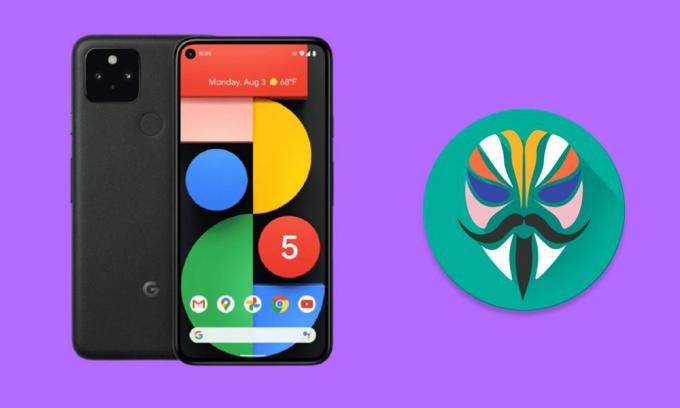
Содержание страницы
- Преимущества и риски корневого устройства
-
Как рутировать Google Pixel 5
- Предпосылки
- ШАГ 1. Разблокируйте загрузчик
- ШАГ 2: Извлечение стокового загрузочного образа
- ШАГ 3: Патч стокового загрузочного образа через Magisk
- ШАГ 4. Флэш-исправленный загрузочный образ
Преимущества и риски корневого устройства
Существует множество преимуществ, которые может полностью использовать рутированное устройство. К ним относятся возможность получить доступ к системному разделу, флеш-тонну модов, модулям Magisk, Xposed Framework и т. Д. Кроме того, если вы рутируете устройство через TWRP, у последнего также есть множество связанных преимуществ. Например, вы можете установить файлы ZIP и IMG, создать резервные копии Nandroid и использовать другие расширенные функции восстановления.
Однако укоренение также может привести к нескольким проблемам. Поскольку этот процесс требует разблокировки загрузчика, это аннулирует гарантию на ваше устройство. Аналогичным образом, такие приложения, как Pokemon Go, Netflix и Google Pay, могут работать не так, как ожидалось. Весь процесс довольно рискованный и может привести к циклу загрузки или блокировке устройства, если он не будет выполнен правильно. Итак, с учетом сказанного, если вы готовы продолжить, то вот шаги для получения root прав на Google Pixel 5 на базе Android 11 R.
Читайте также: Список лучших кастомных прошивок для Google Pixel 5 [обновлено]
Как рутировать Google Pixel 5
Прежде чем мы перечислим инструкции, вам необходимо выполнить несколько предварительных условий. Так что перейдите к нижеприведенному и обязательно отметьте все упомянутые требования.
Предпосылки
- Прежде всего, возьмите резервное копирование всех данных на вашем устройстве. Приведенный ниже процесс потребует форматирования устройства, поэтому предварительное резервное копирование является обязательным.
- Точно так же включите USB-отладку, а также OEM-разблокировку на вашем устройстве. Для этого перейдите в «Настройки»> «О телефоне»> «Нажмите на номер сборки» 7 раз> вернитесь в «Настройки»> «Система»> «Дополнительно»> «Параметры разработчика»> «Включить отладку по USB и разблокировку OEM».

- Загрузите и установите Инструменты платформы Android SDK на вашем ПК.
- Аналогичным образом установите APK-файл Magisk Manager на вашем устройстве. Это понадобится для исправления стокового файла boot.img. На данный момент работает только сборка Magisk Beta / Canary, поэтому вам следует загрузить только одну из двух сборок. В связи с этим вы также можете использовать прямую ссылку Github для загрузки этих файлов: Бета-версия Magisk | Magisk Canary
- Наконец, загрузите заводское изображение для Pixel 5 (redfin). Ты мог бы сделать это Страница разработчиков Google. На момент написания ноябрьская сборка является последней, которую мы также предоставили ниже.
- 11.0.0 (RD1A.201105.003, ноя 2020, перевозчики JP)
- 11.0.0 (RD1A.201105.003.A1, ноябрь 2020 г., операторы AU)
- 11.0.0 (RD1A.201105.003.B1, ноябрь 2020 г., операторы из ЕС)
- 11.0.0 (RD1A.201105.003.C1, ноя 2020)
- 11.0.0 (RD1B.201105.010, ноя 2020, Verizon)
Это оно. Это были необходимые файлы. Теперь вы можете выполнить действия по рутированию Google Pixel 5 на базе Android 11 R.
ШАГ 1. Разблокируйте загрузчик
Для начала вам нужно будет разблокировать загрузчик на вашем устройстве. Убедитесь, что вы включили OEM-разблокировку и USB-отладку, а затем выполните следующие действия.
- Подключите устройство к ПК через USB-кабель.
- Перейдите в папку инструментов платформы, введите CMD в адресной строке и нажмите Enter. Это запустит командную строку.

- Введите следующую команду в окне CMD, чтобы загрузить устройство в режим Fastboot:
загрузчик перезагрузки adb
- Теперь выполните следующую команду, чтобы разблокировать загрузчик устройства.
fastboot перепрошивка разблокировка
- Теперь на вашем устройстве появится подсказка. Используйте клавиши громкости, чтобы выбрать Да, а затем нажмите клавишу питания, чтобы подтвердить решение.
Это оно. Теперь устройство должно загрузиться в ОС. Первая загрузка займет некоторое время, это совершенно нормально. После загрузки войдите в систему со своим Google ID и настройте его. Затем выполните следующие действия, чтобы получить root-права на Pixel 5.
Рекламные объявления
ШАГ 2: Извлечение стокового загрузочного образа
Заводской образ, который вы скачали для своего устройства, будет в формате ZIP. Распакуйте его, и тогда вы должны увидеть другую папку с именем image-redfin-version.zip (где версия будет номером текущей сборки прошивки). Теперь извлеките этот ZIP-файл, и вы должны увидеть различные файлы разделов. Скопируйте оттуда файл boot.img и перенесите его на свое устройство.
ШАГ 3: Патч стокового загрузочного образа через Magisk
- Запустите Magisk Manager на вашем устройстве.
- В зависимости от того, установили ли вы бета-версию или версию Canary, установите канал обновления соответственно.
- Это можно сделать, перейдя в «Настройки»> «Обновить канал»> «Выбрать бета-версию» или «Canary».
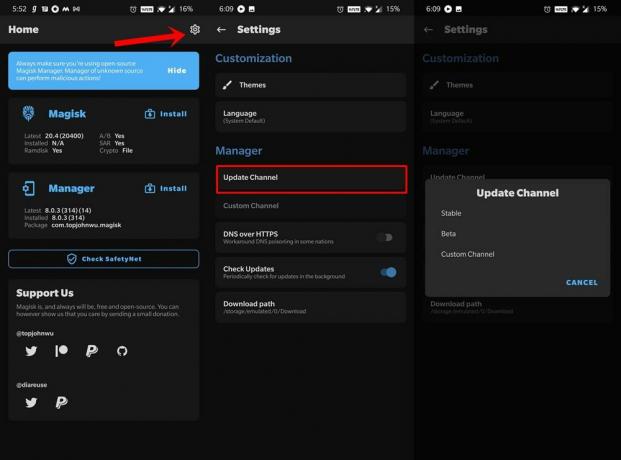
- Как только это будет сделано, нажмите «Установить» рядом с Magisk.
- Затем выберите «Выбрать и исправить файл».
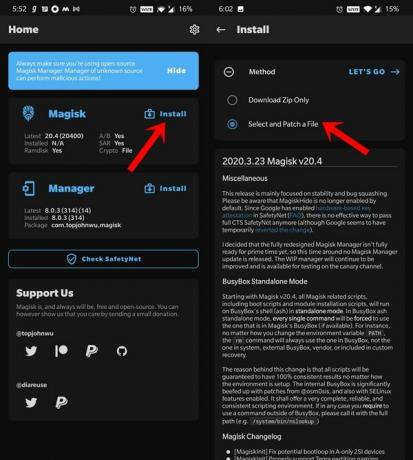
- Перейдите к извлеченному стандартному файлу boot.img и выберите его.
- Наконец, нажмите кнопку «Поехали», расположенную вверху справа.
Теперь начнется процесс установки исправлений, который займет всего пару секунд. После этого файл magisk_patched.img будет сохранен в папке «Загрузки». Пришло время прошить этот файл и получить root-доступ на вашем Pixel 5 под управлением Android 11.
ШАГ 4. Флэш-исправленный загрузочный образ
- Подключите устройство к ПК через USB-кабель. Убедитесь, что включена отладка по USB.
- Теперь перенесите файл magisk_patched.img со своего устройства в папку инструментов платформы на вашем ПК.
- Внутри той же папки введите CMD в адресной строке и нажмите Enter, чтобы открыть окно CMD.
- Затем введите следующую команду, чтобы загрузить устройство в режим быстрой загрузки:
загрузчик перезагрузки adb
- Как только это будет сделано, выполните следующую команду, чтобы прошить исправленный файл boot.img:
fastboot flash boot magisk_patched.img
- Теперь вы можете перезагрузить устройство в ОС, используя следующую команду:
перезагрузка fastboot
Это оно. Это были шаги по рутированию вашего Pixel 5 под управлением последней версии Android 11. Если у вас есть какие-либо вопросы относительно вышеупомянутых шагов, дайте нам знать в разделе комментариев ниже. В заключение вот несколько Советы и хитрости iPhone, Советы и хитрости для ПК, а также Советы и хитрости для Android что вы тоже должны проверить.
Рекламные объявления


![Простой метод рутирования Archos Access 57 с помощью Magisk [TWRP не требуется]](/f/6a44b6db7e65d4aee5fc2fe00245d21f.jpg?width=288&height=384)
